複数のファイルをまとめて印刷する(Windowsのみ)
[まとめてプリントLite]を使うと、異なるアプリケーションソフトで作成したファイルを1つにまとめて印刷できます。また、まとめたファイルのレイアウトや印刷順序、印刷の向きなども変更できます。
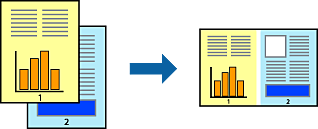
-
プリンターに印刷用紙をセットします。
-
印刷するファイルを開きます。
-
プリンタードライバーの画面を表示させます。
-
[基本設定]タブの[まとめてプリントLite]をチェックします。
-
[OK]をクリックしてプリンタードライバーの画面を閉じます。
-
[印刷]をクリックします。
[まとめてプリントLite]画面が表示され、印刷データが[印刷プロジェクト]に追加されます。
-
[まとめてプリントLite]画面を表示したまま、1つにまとめたい他のファイルを開き、手順3~6を繰り返します。
参考-
[まとめてプリントLite]画面を閉じると、保存していない[印刷プロジェクト]は削除されます。後で印刷するには[ファイル]メニューの[保存]を選択します。
-
[まとめてプリントLite]で保存した[印刷プロジェクト]を開くには、プリンタードライバー画面で[ユーティリティー]タブの[まとめてプリントLite]をクリックします。その後[ファイル]メニューの[開く]を選択して、対象のファイルを選択します。保存したファイルの拡張子はeclです。
-
-
必要に応じて[まとめてプリントLite]画面で[レイアウト]や[編集]メニューを選択して、[印刷プロジェクト]を編集します。詳しくはまとめてプリントLiteのヘルプをご覧ください。
-
[ファイル]メニューの[印刷]を選択します。
